最近大家在写毕业论文,或者平时写一些汇报什么的,如果遇到有表格的,尤其是表格多的,都是怎么做的呢?今天,给大家讲一讲论文中表格的格式示范,制作三线表的模板,然后批量修改论文表格的设置。
一、软件介绍
[软件名称]:word2019
二、教程讲解
1.打开毕业论文,找到一个表格这里我随便写了一个表格,进行练习使用,数据本身没有参考价值
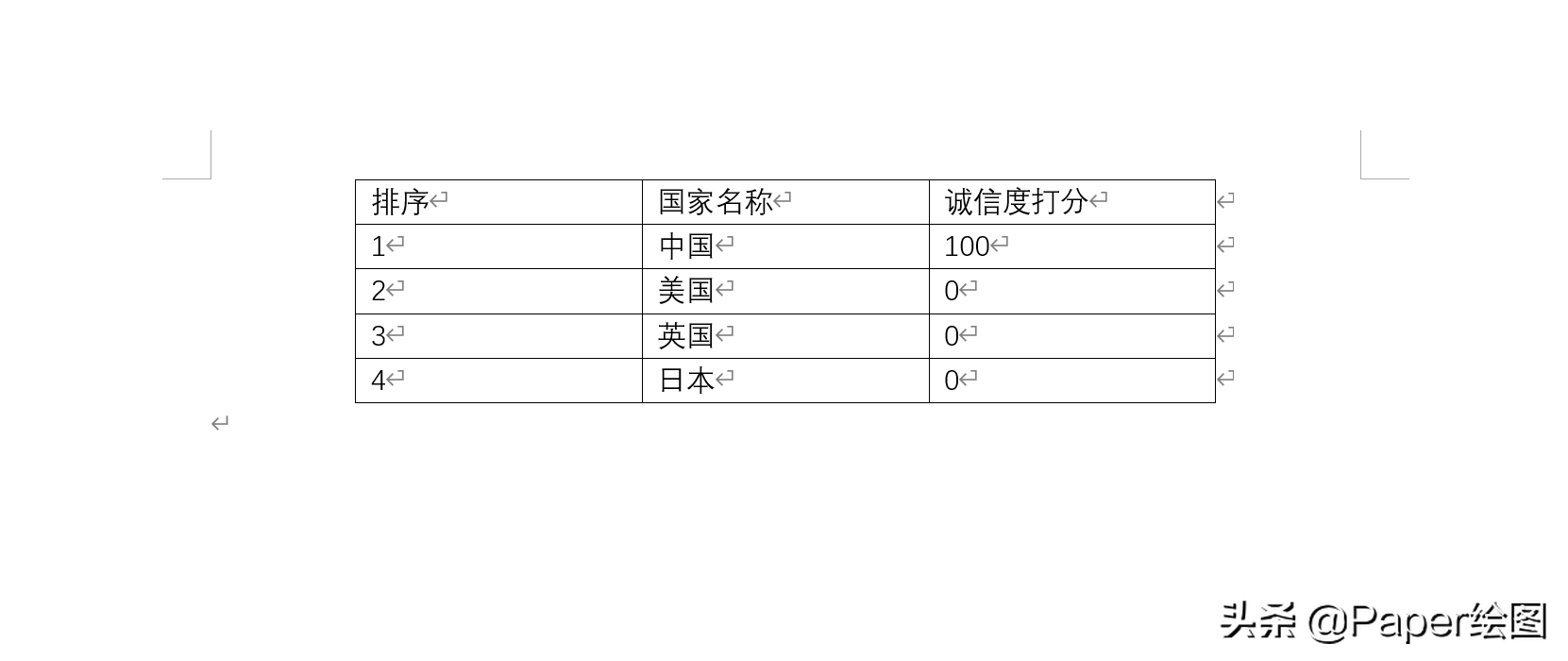
2.点击一下表格,点击表设计,点击下面那个箭头
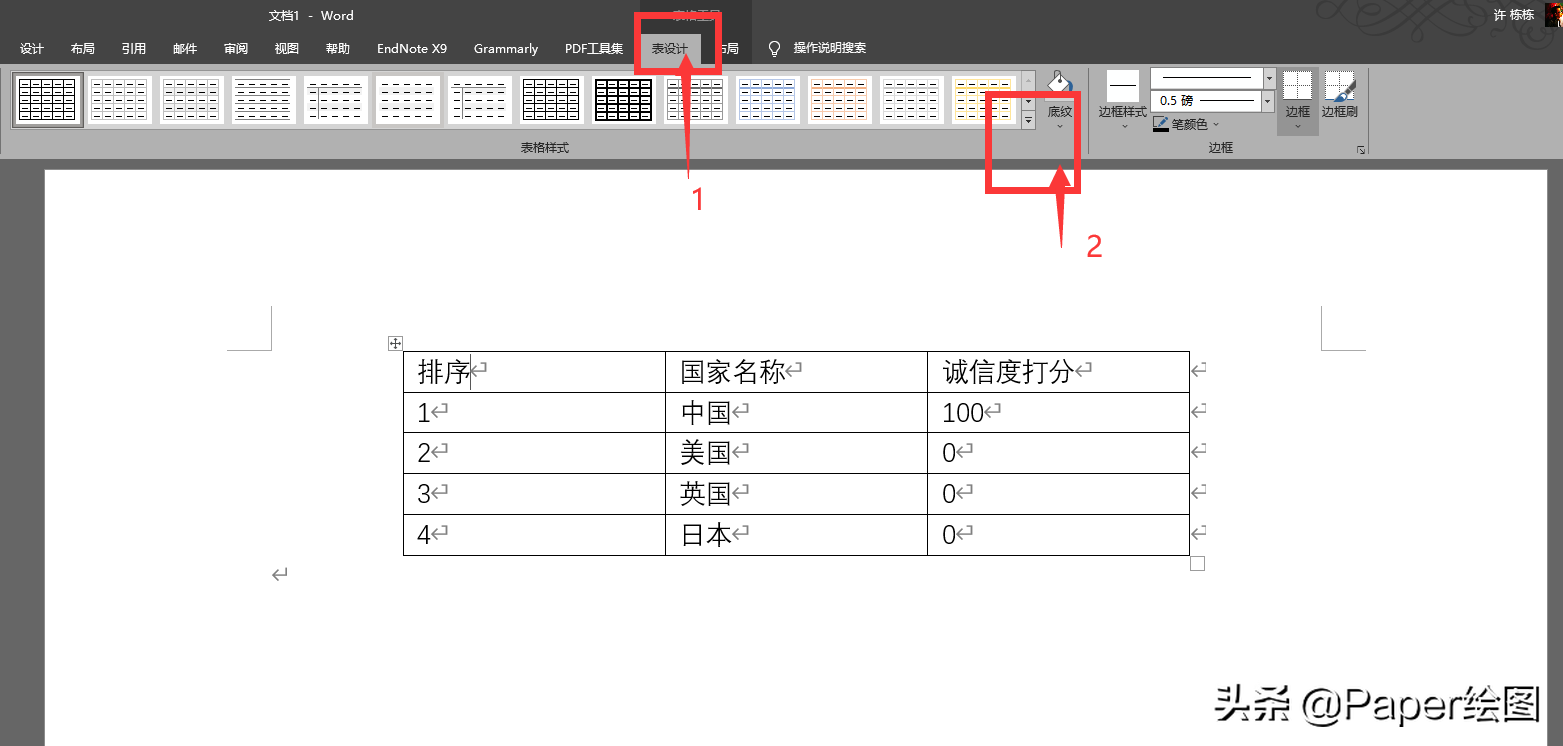
3.选择新建表格样式
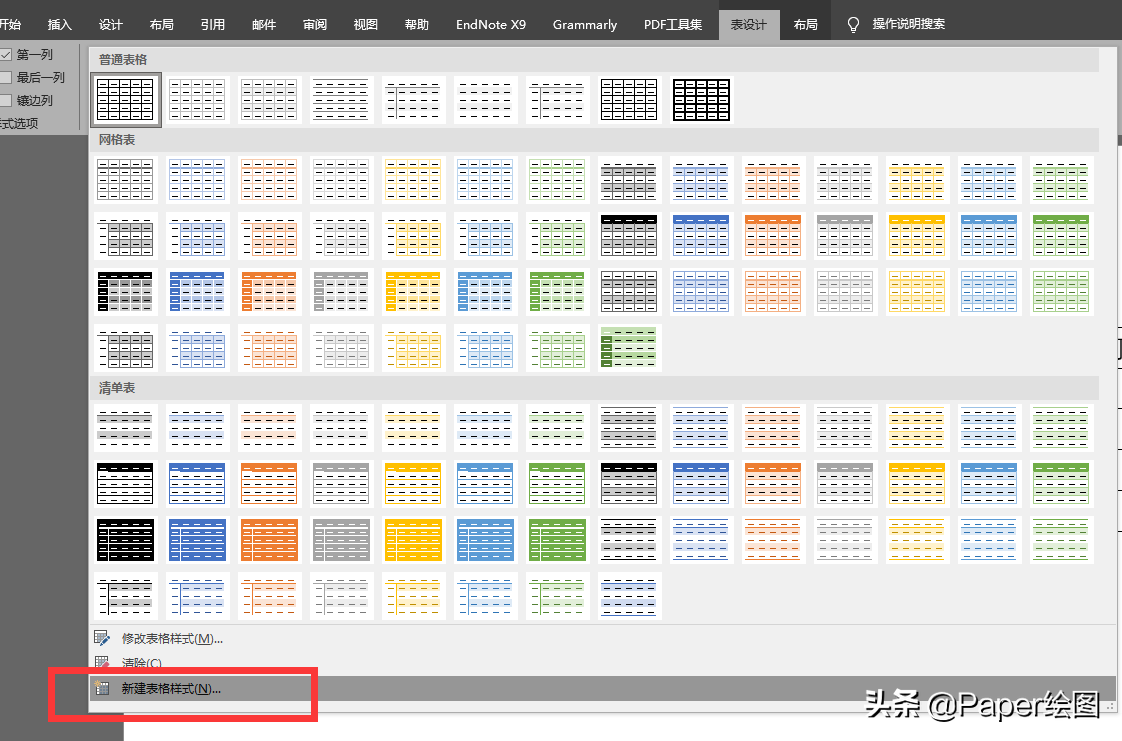
4.首先,我们给这个模板命名为三线表,将格式应用于整个表格,点击下方的格式
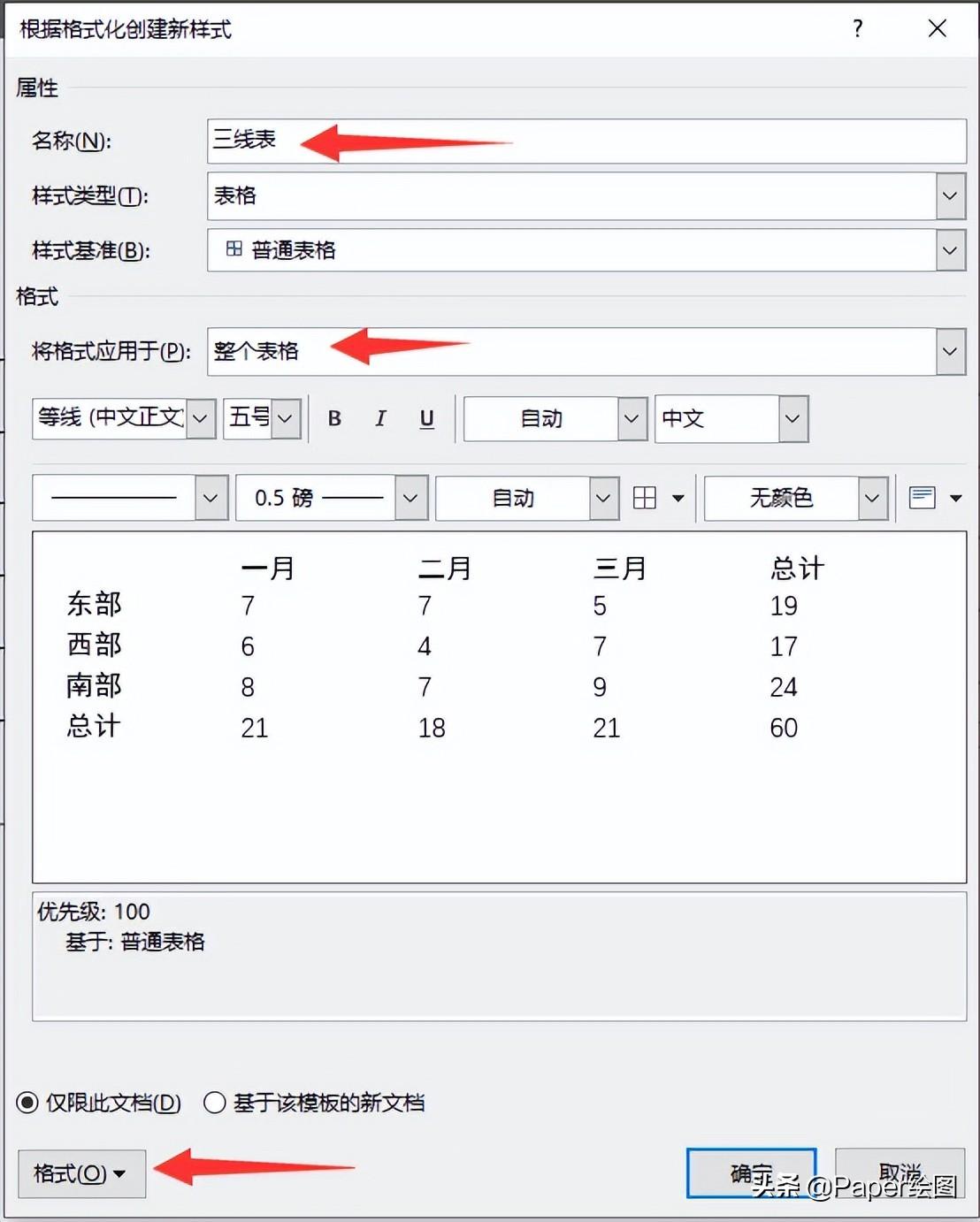
5.选择边框和底纹
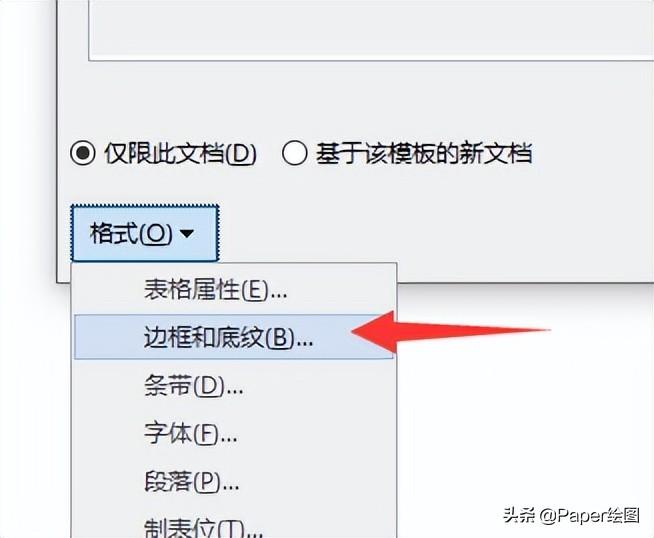
6.选择1磅,点击上下线
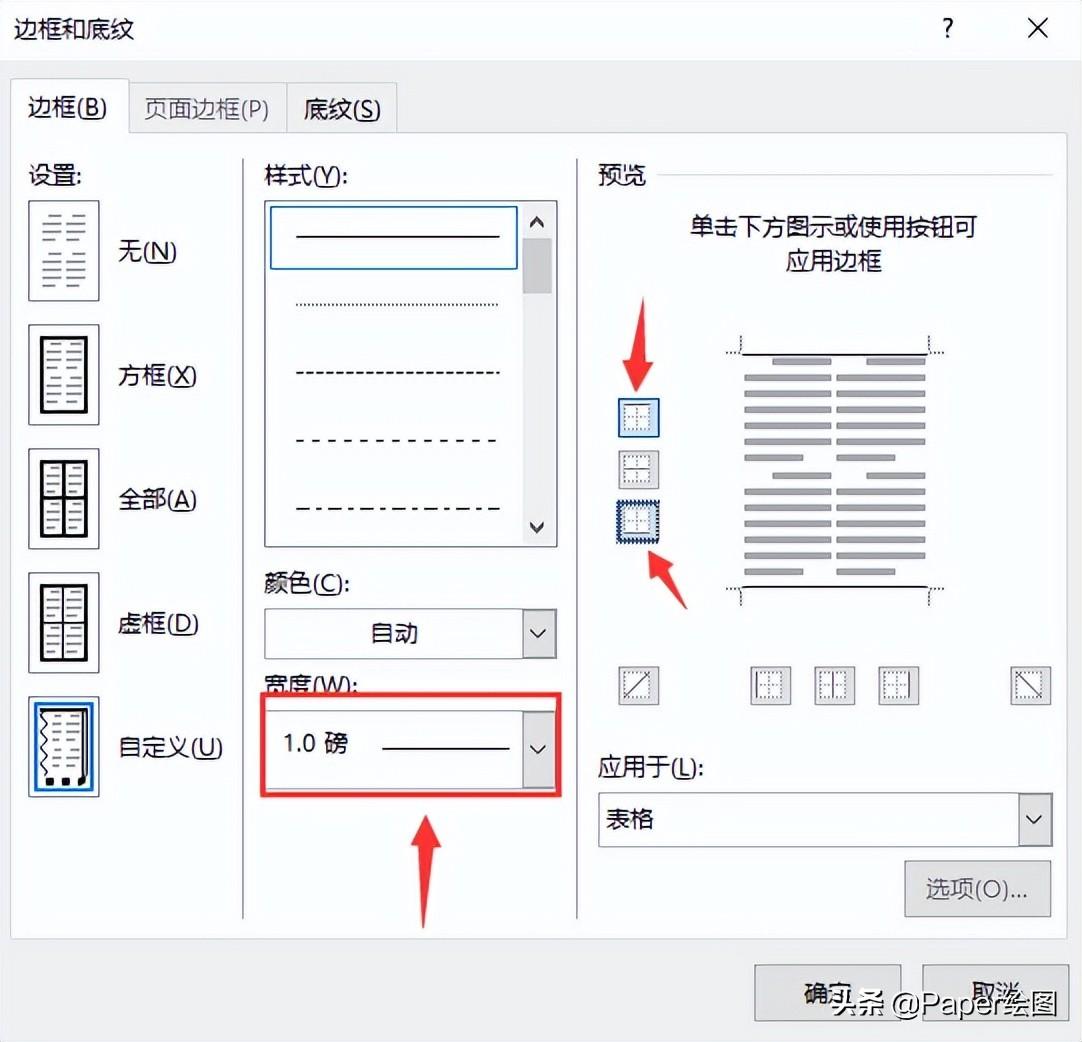
7.选择标题行,点击边框和底纹
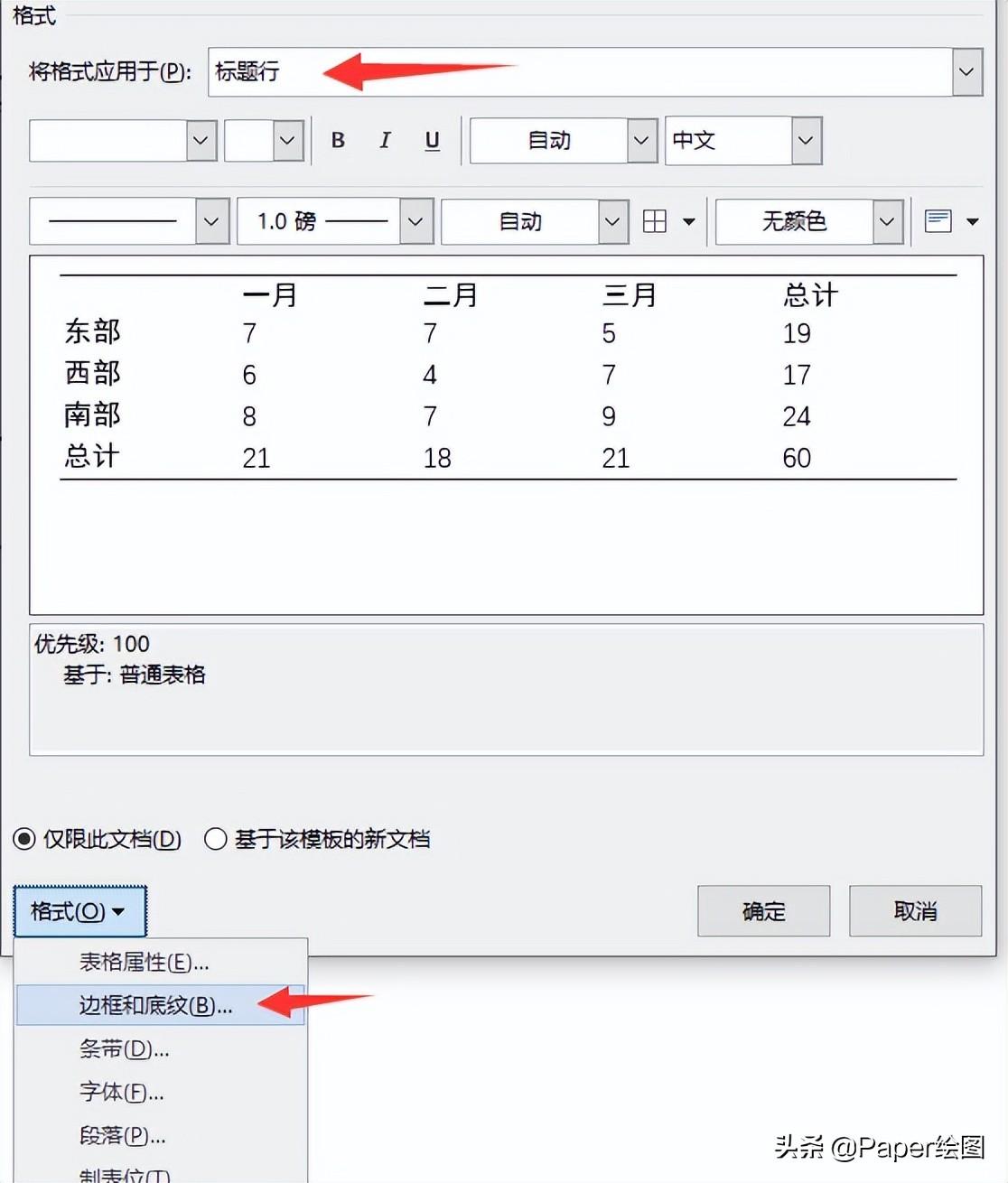
8.选择0.5磅应用于下线,1磅应用于上线
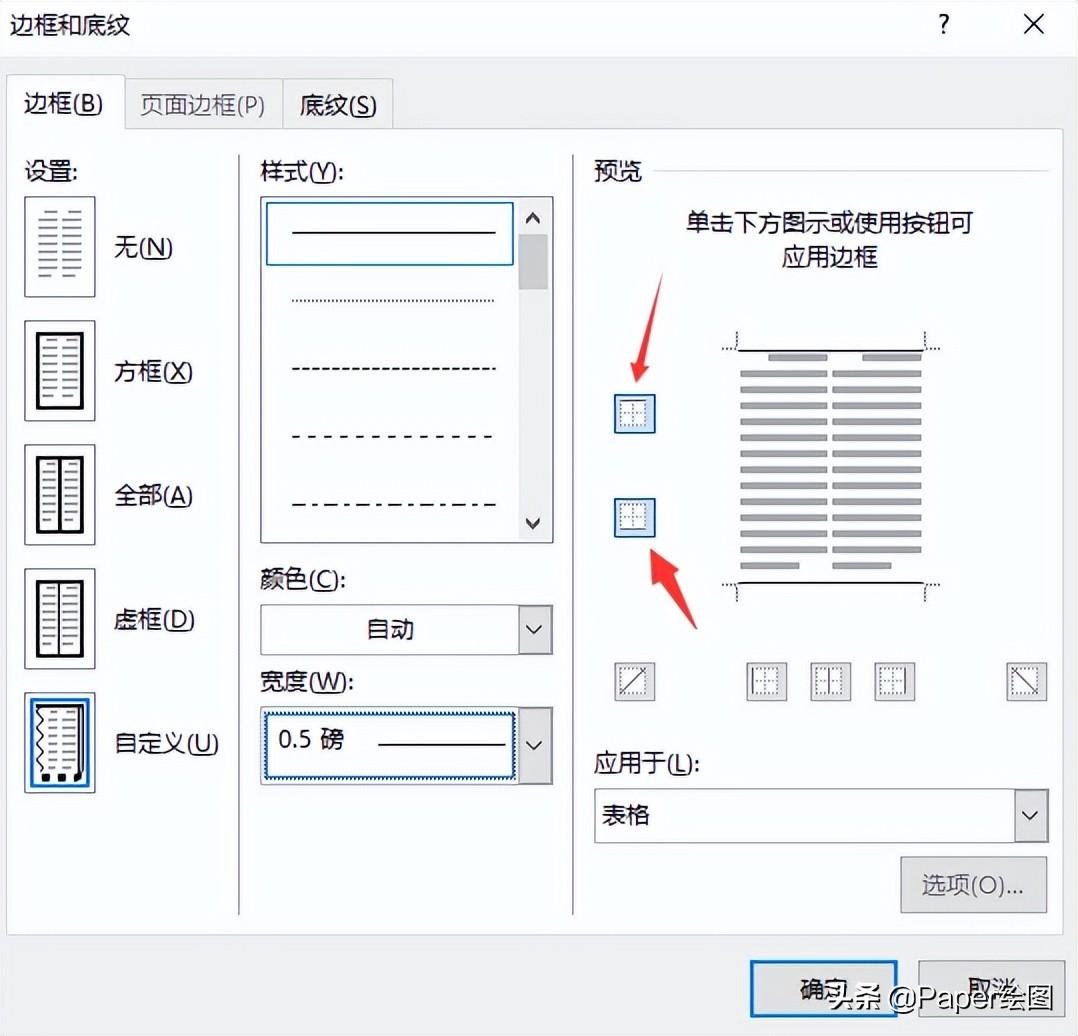
9.点击段落

10.选择段落,设置1.5倍行距
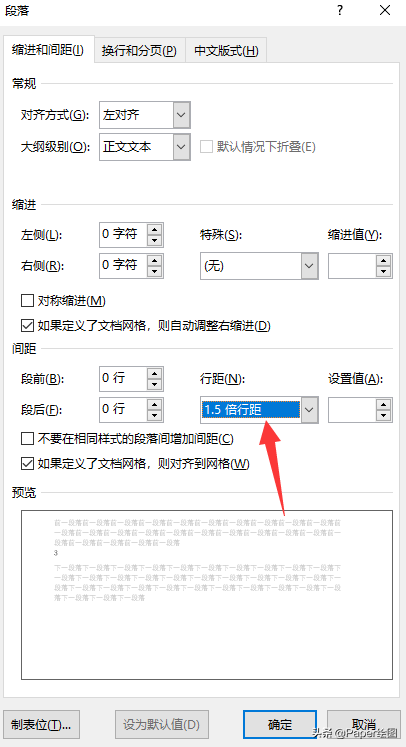
11.表格样式里就出现了这个模板
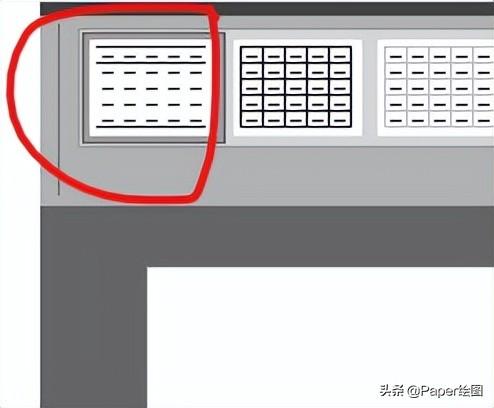
12.如果你想修改这个模板的其他参数,直接右击修改即可
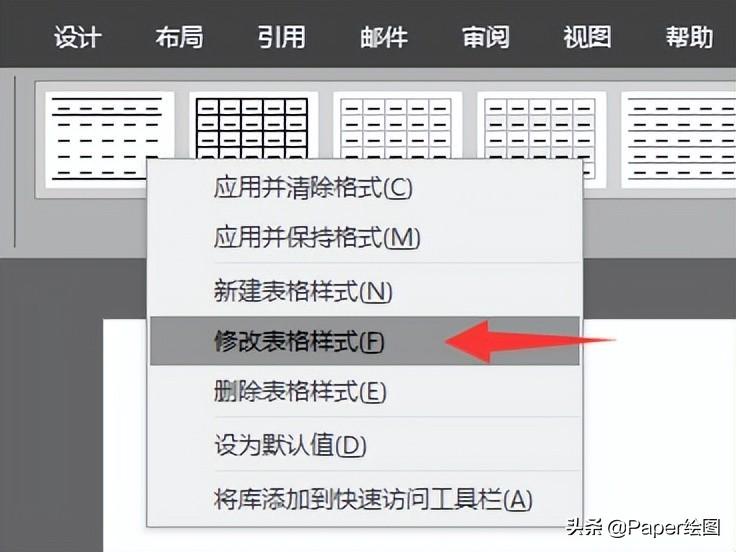
13.这样,再遇到表格,选择表格,应用样式即可
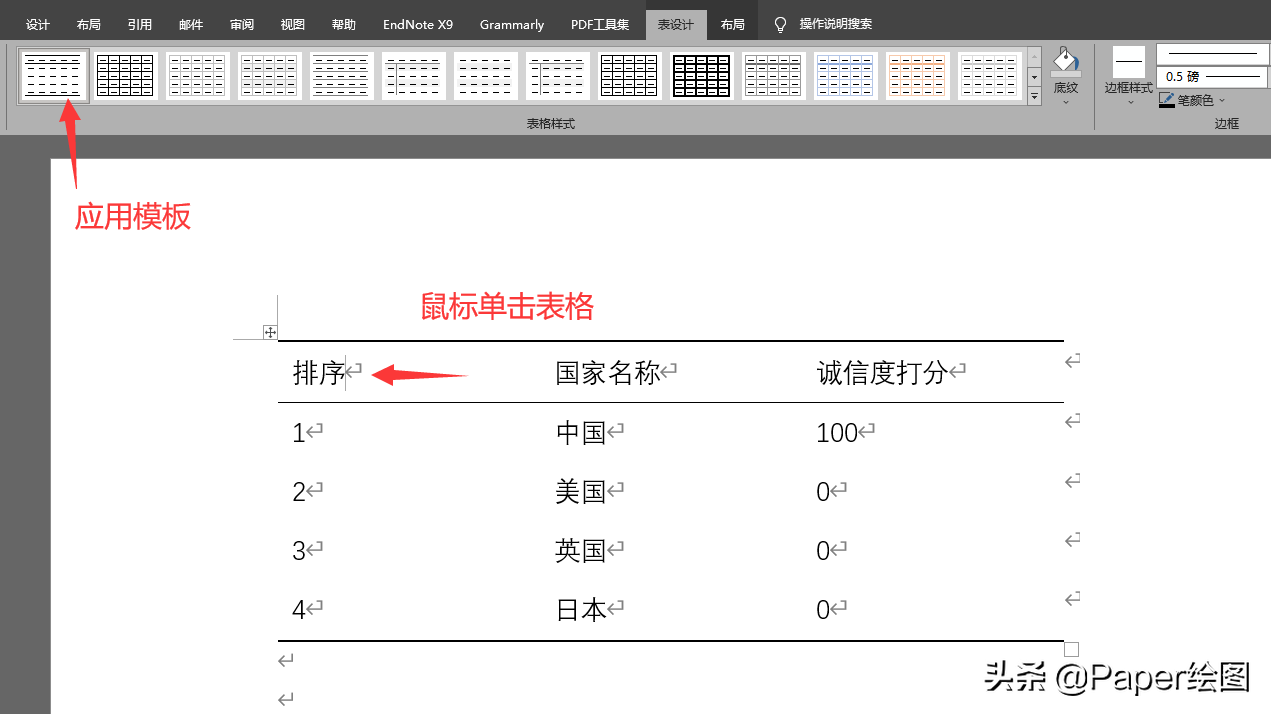
14.赶紧来试试吧!
